
Ca An și Chromecast , PlayStation 4 de la Sony poate reda fișiere video și muzicale de pe o unitate USB sau alt computer din rețeaua dvs. PS4 poate reda chiar și fișiere muzicale locale în fundal în timp ce jucați un joc.
Acest lucru se datorează aplicației „Media Player”, pe care Sony a adăugat-o la mai bine de un an și jumătate după lansarea PS4. Există, de asemenea, o aplicație Plex, acum gratuită, pentru streaming de videoclipuri de pe alt computer.
Tipuri de fișiere și codecuri acceptate
Iată o listă cu diferite codecuri video și audio pe care PlayStation Media Player le înțelege, direct de la Sony . Dacă doriți să redați un fișier media pe PlayStation, acesta trebuie să fie în aceste formate de fișiere. Dacă nu este, va trebui transcodează-l într-unul suportat înainte să funcționeze pe PlayStation.
Fișierele muzicale pot fi în format MP3 sau AAC (M4A). Fotografiile pot fi în format JPEG, BMP sau PNG. Fișierele video trebuie să fie în unul dintre următoarele formate:
MKV
- Vizual: H.264 / MPEG-4 AVC Nivel profil înalt 4.2
- Audio: MP3, AAC LC, AC-3 (Dolby Digital)
AVI
- Vizual: MPEG4 ASP, H.264 / MPEG-4 AVC High Profile Level4.2
- Audio: MP3, AAC LC, AC-3 (Dolby Digital)
MP4
- Vizual: H.264 / MPEG-4 AVC High Profile Level 4.2
- Audio: AAC LC, AC-3 (Dolby Digital)
MPEG-2 TS
- Vizual: H.264 / MPEG-4 AVC High Profile Level4.2, MPEG2
- Audio: MP2 (MPEG2 Audio Layer 2), AAC LC, AC-3 (Dolby Digital)
- AVCHD: (.m2ts, .mts)
Acestea sunt unele dintre cele mai frecvente tipuri de fișiere video, deci este posibil să nu aveți nevoie să vă faceți griji deloc.
Utilizați sistemul de fișiere corect de pe unitatea dvs. USB
LEGATE DE: Care este diferența dintre FAT32, exFAT și NTFS?
Deci, aveți fișierele potrivite - acum este timpul să le duceți pe PlayStation. Pentru a începe, conectați o unitate USB la computer. Unitatea trebuie formatată cu oricare sistemul de fișiere exFAT sau FAT32 , deoarece PlayStation 4 nu poate citi NTFS. Dacă unitatea dvs. este formatată cu sistemul de fișiere NTFS, veți vedea o eroare după ce o conectați la PlayStation 4. Pur și simplu nu va apărea sau nu va putea fi utilizată.
Pentru a verifica din nou, faceți clic dreapta pe unitatea din Windows și selectați „Formatare”. Formatați-l pentru a utiliza sistemul de fișiere exFAT dacă utilizează în prezent NTFS. Aceasta va șterge toate fișierele aflate în prezent pe unitate, deci faceți o copie de rezervă a fișierelor care vă interesează înainte de a face acest lucru.
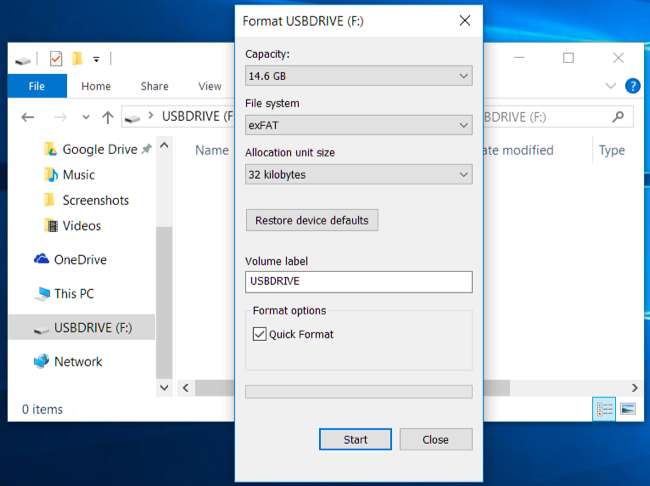
Trebuie să plasați fișierele media în dosare
Sony nu menționează acest lucru nicăieri, așa că ne-am lovit singuri de această problemă. Dacă aveți doar un fișier video și îl aruncați în folderul „rădăcină” al unității dvs. USB, PlayStation 4 nu îl va vedea. Fișierele dvs. trebuie să fie amplasate într-un folder de pe unitate sau PS4 nu le va putea folosi.
Fișierele audio trebuie să fie amplasate într-un folder numit „Muzică” de pe unitate pentru ca PS4 să le detecteze corect. Fișierele video pot fi în orice folder, dar trebuie să fie într-un folder și nu în rădăcina unității. Le puteți pune într-un folder numit „Videoclipuri” sau puteți crea foldere separate pentru diferite tipuri de videoclipuri. De asemenea, fotografiile trebuie să fie stocate și în foldere dacă doriți să le vizualizați, dar orice nume de folder va funcționa.
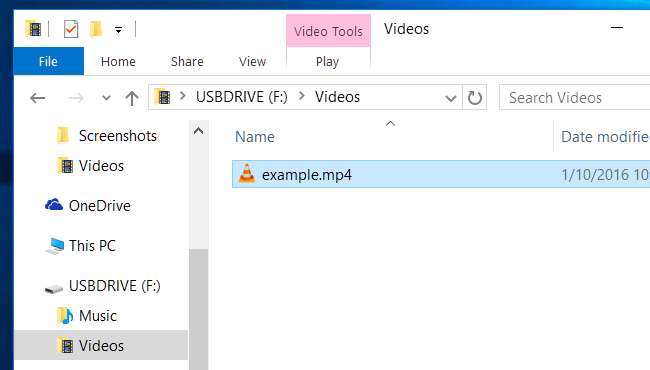
Folosiți PS4 Media Player
După ce ați terminat, puteți „ indepartare sigura ”Unitatea USB de pe computer și conectați-o la unul dintre porturile USB de pe PS4 - există câteva situate în partea din față, care sunt de obicei utilizate pentru încărcarea controlerelor. Lansați aplicația PS4 Media Player și unitatea USB va apărea ca opțiune.
Veți vedea pictograma aplicației „Media Player” a PS4 în „zona de conținut” a PS4 - acea bandă de pictograme de pe ecranul principal. Selectați-l cu controlerul dvs. și lansați-l. Dacă nu ați instalat încă aplicația media player, pictograma va apărea în continuare aici, dar vă va duce la PlayStation Store de unde puteți descărca mai întâi aplicația gratuit.

Selectați unitatea USB, navigați la muzica sau videoclipurile pe care doriți să le redați și utilizați butoanele de pe controler pentru a controla redarea.
În timp ce redați un videoclip, puteți apăsa butoanele L2 și R2 pentru a derula înapoi și a avansa rapid. Apăsați butonul „Opțiuni” pentru a deschide un panou de control al redării și apăsați butonul triunghi pentru a vizualiza informații despre fișier.
Când redați muzică, puteți ține apăsat butonul PlayStation în timp ce vă aflați într-un joc pentru a accesa comenzile rapide ale playerului media, permițându-vă să ignorați rapid melodiile și să întrerupeți redarea.
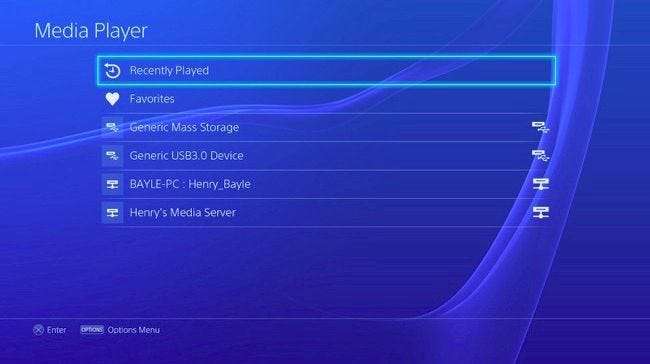
Alternativ: utilizați un server DLNA sau Plex
Dacă nu doriți să conectați unitățile USB direct la PS4 și să transferați fișierele media înainte și înapoi în acest fel, puteți transmite în flux videoclipuri și muzică de pe un server DLNA pe PlayStation 4. Aplicația PS4 Media Player va detecta servere DLNA compatibile pe rețeaua dvs. de domiciliu și oferiți-le ca opțiuni chiar alături de orice dispozitiv USB conectat atunci când îl deschideți
Utilizare ghidul nostru pentru configurarea unui server media DLNA dacă vrei să mergi pe acest traseu. Cu toate acestea, dacă vă uitați la streaming în rețea, Plex este o soluție mai completă s-ar putea să doriți să vă uitați. Plex a devenit recent gratuit fără un abonament „Plex Pass” pe PlayStation 4.
LEGATE DE: Cum să transformați computerul într-un server media DLNA
PlayStation 4 oferă, de asemenea, aplicații pentru streaming de pe Netflix, Hulu, YouTube, Amazon și alte servicii, dar uneori trebuie doar să redați unele fișiere media locale. Sony a luat peste un an și jumătate pentru a adăuga această opțiune, dar este aici acum, așa că bucurați-vă de a profita de ea.
Credit de imagine: Leon Terra pe Flickr , PlayStation Europe pe Flickr , PlayStation Europe pe Flickr







